Перегревается ноутбук и выключается что делать
Многие пользователи ноутбуков довольно часто сталкиваются с перегревом своих ПК. Внутренний кулер лэптопа начинает сильно гудеть, компьютер зависает или внезапно перегружается, иногда пользователь сталкивается даже с синим экраном смерти (Blue Screen). Постоянный перегрев, в конечном счёте, может вывести ноутбук из строя, потому необходимо быть очень внимательным к подобным процессам, своевременно выявлять и ликвидировать причины перегрева. В этой статье я расскажу, что делать, если ноутбук перегревается и выключается, какие причины возникновения данной проблемы, и какие действия помогут нам уменьшить перегрев или вообще свести его к минимуму.
 Повышение температуры ноутбука
Повышение температуры ноутбукаПочему ноутбук нагревается
Как известно, перегрев ноутбука происходит из-за тривиальных физических процессов – работа электрических компонентов связана с выделением тепла, и чем больше нагрузка на данные компоненты, тем больше тепла выделяется. Для борьбы с выделяющимся теплом существует внутренняя система охлаждения ноутбука, направленная, в первую очередь, на снижение нагрева центрального процессора.
Если система охлаждения перестаёт справляться с охлаждением внутренностей ПК (износ данной системы, недостаточно качественный уровень её разработки, высыхание термопасты и т.д.), то перегрев отдельных компонентов системы достигает критического уровня, что заставляет компьютер выключаться, зависать, снижать производительность или вообще может привести к выходу его из строя.
Причины перегрева и выключения ноутбука
- Засорение внутренностей компьютера (в частности системы охлаждения) пылью. Важным элементом внутренней системы охлаждения является кулер, благодаря которому нагретый воздух из лэптопа попадает наружу. Отверстие, через которое нагретый воздух выходит наружу (обычно это соты радиатора), может быть забито комками пыли (пылевой войлок), вследствие чего эффективность системы охлаждения падает;
 Пыль в кулере
Пыль в кулере- Ноутбук регулярно находится на различных мягких (ворсистых) поверхностях, благодаря которых вентиляционное отверстие ноутбука бывает полностью (или частично) закрыто. Вследствие этого вентиляции ноутбука не происходит, тёплый воздух остаётся внутри, что вызывает перегрев ПК;
- Неисправность отдельных электронных компонентов компьютера. К примеру, некоторые микросхемы могут перестать нормально функционировать, что, в частности, ведёт к их перегреву;
- Злокачественная деятельность вирусных программ. Некоторое злокачественное ПО способно сильно нагружать центральный процессор, способствуя его активному нагреву;
 Действие вирусов приводит к увеличению температуры
Действие вирусов приводит к увеличению температуры- Некорректная настройка системы охлаждения в БИОСе также может стать причиной перегрева вашего ПК.
Что делать если ноутбук сильно греется и шумит
Итак, перегревается ноутбук и выключается что делать? Весь комплекс решений можно разделить на два основных подраздела: аппаратные решения и программные решения.
Аппаратные решения перегрева ПК
Если у вас ноутбук сильно греется и выключается, то в абсолютном большинстве случаев это обусловлено рядом аппаратных причин, описанных мной выше. Для исправления ситуации необходимо сделать следующее:
- Почистите ноутбук (в частности систему охлаждения) от пыли. Поскольку засорение системы пылью является самой частой причиной перегрева ноутбука, то необходимо снять аккумулятор, нижнюю крышку, кулер и почистить ПК от пыли (обратив особое внимание на соты радиатора). Хорошим вариантом может быть очистка сот радиатора извне с помощью пылесоса, который поможет избавиться от скопившегося пылевого войлока.
Рекомендуется также почистить от пыли саму материнскую плату, но если у вас не хватает квалификации для грамотного разбора ноутбука (доступ к материнской плате здесь несколько затруднён), тогда советую обратиться за помощью в ближайший сервисный центр.
Программные решения высокой температуры процессора
Причина перегрева ноутбука может иметь и программную основу. В такой ситуации ответом на вопрос «как избавиться от перегрева ноутбука» могут стать следующие действия:
- Проверьте вашу систему на вируса. Помогут такие программы как Dr.Web CureIt!, Trojan Remover, Malwarebytes Anti-Malware и ряд других аналогов;
- Вместо «High performance» (высокая производительность) стоит подумать над сменой плана питания на «Сбалансированный» (Balanced), что позволит снизить нагрузку на процессор;
- Удалите ненужные программы (особенно те из них, которые загружаются через автозагрузку), это поможет разгрузить систему;
- Проверьте настройки БИОС. В нём не должно быть установлены ограничения на обороты кулера, а порог температуры выключения ПК не должен быть слишком низким (к примеру, 60 °C).
 Проверка температуры ноутбука через Биос
Проверка температуры ноутбука через БиосИ ещё несколько советов
Также, если у вас греется ноутбук, можно порекомендовать ещё несколько советов:
- Не держите ноутбук под прямыми солнечными лучами (например, на подоконнике) тем самым вы только способствует его перегреву;
- Аналогично, не держите ноутбук возле батарей отопления;
- Ставьте ноутбук на твёрдые поверхности (лучше всего использовать охлаждающую подставку), позаботьтесь, чтобы ничего не закрывало вентиляционное отверстие лэптопа;
- Выключайте ваш компьютер, когда вы его не используете (в особенности, когда вы не находитесь дома).
Видео
Если у вас перегревается ноутбук и выключается, тогда, прежде всего, стоит определиться с причиной возникновения проблемы, а уже затем выполнить комплекс действий по её исправлению. Наиболее часто встречающейся причиной перегрева является засорение ноутбука пылью, потому необходимо снять нижнюю крышку ноутбука, и выполнить очистку ПК от пыли (обратив особое внимание на систему охлаждения). Это позволит нормализовать работу вашего компьютера, вновь сделав его быстрым, стабильным и надёжным.
rusadmin.biz
Что делать если ноутбук перегревается и выключается? решение

Зачастую, мы, пользователи ноутбуков сталкиваемся с такой проблемой, как перегрев ноутбука. Его шумные звуки во время работы, которые периодически возрастают и утихают, но многих больше всего пугает тот факт, что ноутбук самопроизвольно выключается, и тогда обычные пользователи находятся в полном недоумение, что же делать в таких случаях и какое решение принять?
Как всегда мы начинаем всё по порядку. И давайте начнем с того, почему вообще греется ноутбук, какие факторы оказывают влияние на перегрев ноутбука.
ПОЧЕМУ ПЕРЕГРЕВАЕТСЯ НОУТБУК?
Для начала предлагаю разделить ноутбуки на две категории: старые и новые. Старыми ноутбуками считаются все ноутбуки до 2010 года. Именно эти ноутбуки подвержены перегреву больше всего, а также шумной работе вентилятора (куллера) и т.д. В новых ноутбуках начиная с 2011 года и по сей день этого практически нет, современные ноутбуки стали работать намного тише и факт перегрева и нагревания практически сведен к нулю, за счет новых технологий теплоотвода.
Также не стоит забывать про мощность ноутбуков, от этого тоже зависит насколько будет греться Ваш ноутбук. Существуют бюджетные и внебюджетные ноутбуки. Бюджетные ноутбуки греются меньше, так как употребляют в себе меньше ресурсов, нежели чем внебюджетные, в которых встроено более мощное железо.
Хочется отметь и игровые ноутбуки, в которых стоит очень мощное железо, но как правило, в игровых ноутбуках проблем с перегревом практически не бывает. Так как с теплоотдачей проблем нет, ибо если бы он нагревался, то играть нормально в игры и получать удовольствие вы бы не смогли, так как постоянно бы проседали кадры FPS в играх.
НОУТБУК И ОСНОВНЫЕ ПРИЧИНЫ ПЕРЕГРЕВА
ТЕРМОПАСТА
Возможно причиной для перегрева ноутбука могла послужить высохшая термопаста на процессоре. Если это действительно так, стоит задуматься о приобретении нового тюбика термпопасты, с последующим нанесением на процессор (если не уверены в своих знаниях, советую обратиться в компьютерный сервис).
ПЫЛЬ
Скопившаяся пыль на куллере и решетке радиатора также может вызвать перегрев. Необходимо аккуратно прочистить и освободить всё от засорения (если не уверены в своих знаниях, советую обратиться в компьютерные сервис).
ПЕРЕГРУЗ
Довольно часто встречается тот факт, что ваше ПО перегружено процессами, задумайтесь о снижении числа процессов на вашем ноутбуке.
ЗАПИРАНИЕ ОТВЕРСТИЙ
Бывают случаи, что у некоторых пользователей закрыты по каким-либо причинам отверстия для получения и вывода воздуха, чаще всего решетка радиатора бывает закрыта коленками, а также различными объектами на столе.
По статистике наиболее не подвержены перегреву ноутбуки производителей таких фирм, как Asus
, Sony, Apple.Совет: для долговечного использования вашего ноутбука, старайтесь чаще совершать чистку внутренних и внешних деталей, а также не забывайте чистить Вашу систему от не нужных файлов.
НОУТБУК И ТО ЧТО ГРЕЕТСЯ В НЕМ?
Здесь всё очень просто, греются в ноутбуках: видеокарта, процессор ноутбука и материнская плата, а конкретно её мосты.
НОУТБУК И КАКИЕ ПРОЦЕССЫ ВЫЗЫВАЮТ ПЕРЕГРЕВ?
Как правило, перегрев происходит из-за большой нагрузки на ОС. К примеру, если вы работает с графическими программами обрабатываете видео в высоком качестве, играете в очень требовательные игры.
ПОЧЕМУ НОУТБУК ВЫКЛЮЧАЕТСЯ?
Ноутбук выключается по одной причине, срабатывает аварийное выключение. Аварийное выключение происходит только тогда, когда максимально-допустимая температура доходит до точки выключения (предела), и в этом случае ноутбук выключается без каких-либо предупреждений.
Факт: раньше в компьютерах и ноутбуках не было аварийного отключения, и поэтому процессор просто вплавлялся при высоких температурах в материнскую плату, в сокет. И компьютер или ноутбук выходил из строя за считанные секунды. Также это способствовало самовозгоранию.
НОУТБУК И КАКОЙ ДОЛЖНА БЫТЬ ТЕМПЕРАТУРА?
Температура процессора ноутбука всегда имеет больше значение, нежели чем у процессора компьютера. Как бы странно это не звучало. В ноутбуке очень мало места для скапливания воздуха, именно поэтому и воздухе, и в ноутбуках теплее.
Норма — 37-80 градусов
Отклонение — 90-105 градусов. (Ноутбук как правило отключается)
КАК ЗАМЕРИТЬ ТЕМПЕРАТУРУ НОУТБУКА?
Для вычисления температуры ноутбука можете воспользоваться программами: AIDA 64, Speccy или просто зайдите в BIOS в раздел «PowerMonitor» (мониторинг системы).
КАК ОХЛАДИТЬ СВОЙ НОУТБУК?
Как было выше сказано, нужно очистить и освободить с внешней и внутренней стороны все необходимые каналы. Так же не мало важным фактором является расположение Вашего ноутбука, если вы располагаете ноутбук на мягких поверхностях будь-то диван, кровать, кресло рекомендую сменить место. Старайтесь всё же располагать свой ноутбук на столе с гладкой поверхностью. Не стоит забывать про то, что со всех сторон расстояние от ноутбука должно быть не менее 5-7 см. Это даст возможность нормально производить работу с воздухом.
Также следите за чистотой в комнате, избегайте пыльных мест. Не закрывайте ноутбук различными книгами, подставками, наклейками в тех местах, где находится радиатор. Также не стоит подкладывать под ноутбук какие-либо коврики.
Можно задумать о приобретении жидкостного охлаждения, но здесь уже цена вопроса.
Советуем так же посмотреть — Как очистить ненужные файлы? Программа CCleaner
ГРЕЕТСЯ И ВЫКЛЮЧАЕТСЯ НОУТБУК?
Решение: заменить термопасту, либо обратиться в сервисный центр, либо заменить самостоятельно, предварительно сняв старый слой термопасты. Купить термопасту можно в любом магазине компьютерной периферии.
451
websoftex.ru
Что делать, если ноутбук перегревается и выключается

Одна из самых распространенных проблем современных (и не очень) компьютеров – перегрев и все связанные с ним неприятности. От повышенных температур страдают все компоненты ПК – процессор, оперативная память, жесткие диски и другие элементы на материнской плате. В данной статье поговорим о том, как решить проблему с перегревом и отключением ноутбука.
Перегревается ноутбук
Причины повышения температур внутри корпуса лэптопа сводятся в основном к снижению эффективности системы охлаждения из-за различных факторов. Это может быть как банальное засорение вентиляционных отверстий пылью, так и пересохшая термопаста или прокладка между трубками кулера и охлаждаемыми компонентами.
Есть еще одна причина – временное прекращение доступа холодного воздуха внутрь корпуса. Такое часто происходит у тех пользователей, которые любят брать ноут с собой в постель. Если вы из таких, то следите за тем, чтобы вентиляционные решетки не были закрыты.
Информация, представленная ниже, рассчитана на опытных пользователей. Если вы неуверены в своих действиях и не имеете достаточных навыков, то лучше обратиться за помощью в сервисный центр. И да, не забывайте о гарантии – самостоятельная разборка устройства автоматически лишает гарантийного обслуживания.
Разборка
Для того чтобы устранить перегрев, виной которому плохая работа кулера, необходимо выполнить разборку ноутбука. Потребуется демонтировать жесткий диск и привод (если есть), отключить клавиатуру, открутить крепежи, соединяющие две части корпуса, достать материнскую плату, а затем разобрать систему охлаждения.
Подробнее: Как разобрать ноутбук
Обратите внимание, что в вашем случае не придется полностью разбирать лэптоп. Дело в том, что в некоторых моделях для доступа к системе охлаждения достаточно снять только верхнюю крышку или специальную сервисную пластину снизу.

Далее нужно демонтировать систему охлаждения, открутив несколько винтов. Если они пронумерованы, то делать это нужно в обратном порядке (7-6-5…1), а собирать в прямом (1-2-3…7).

После того как винты откручены, можно вынуть из корпуса трубку кулера и турбину. Делать это нужно очень осторожно, так как термопаста может засохнуть и весьма сильно приклеить металл к кристаллу. Неаккуратное обращение может повредить процессор, приведя его в негодность.

Чистка
Для начала необходимо очистить от пыли турбину системы охлаждения, радиатор и все остальные детали корпуса и материнской платы. Делать это лучше кистью, но можно воспользоваться и пылесосом.
Подробнее: Как почистить ноутбук от пыли

Замена термопасты
Перед заменой термопасты необходимо избавиться от старой субстанции. Делается это с помощью ткани или кисти, смоченной в спирте. Имейте в виду, что ткань лучше взять безворсовую. Кистью пользоваться удобнее, так как она помогает убрать пасту из труднодоступных мест, но после этого все равно придется протереть компоненты тряпочкой.

С подошв системы охлаждения, прилегающих к элементам, пасту также нужно убрать.

После подготовки необходимо нанести новую термопасту на кристаллы процессора, чипсета и, если она есть, видеокарты. Делать это нужно тонким слоем.

Выбор термопасты зависит от вашего бюджета и желаемых результатов. Поскольку на кулер ноутбука ложится довольно большая нагрузка, а обслуживается он не так часто, как хотелось бы, лучше посмотреть в сторону более дорогих и качественных продуктов.
Подробнее: Как выбрать термопасту
Заключительный шаг – монтаж кулера и сборка лэптопа в обратном порядке.

Охлаждающая подставка
Если вы почистили ноутбук от пыли, заменили термопасту на системе охлаждения, но он все равно перегревается, необходимо задуматься о дополнительном охлаждении. Помочь справиться с этой задачей призваны специальные подставки, оборудованные кулером. Они принудительно нагнетают холодный воздух, подводя его к вентиляционным отверстиям на корпусе.

Не стоит пренебрежительно относиться к таким решениям. Некоторые модели способны снизить показатели на 5 – 8 градусов, чего бывает вполне достаточно для того, чтобы процессор, видеокарта и чипсет не достигали критической температуры.
До использования подставки:

После:
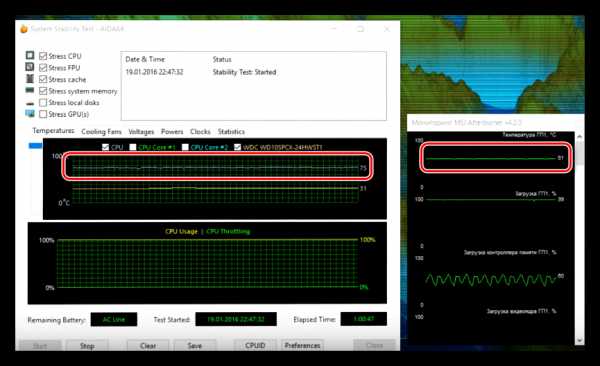
Заключение
Избавление ноутбука от перегрева – дело непростое и увлекательное. Помните, что комплектующие не имеют металлических крышек и могут быть повреждены, поэтому действуйте максимально осторожно. С аккуратностью также стоит обращаться и с пластиковыми элементами, так как они не подлежат ремонту. Главный совет: старайтесь чаще проводить техническое обслуживание системы охлаждения, и ваш лэптоп прослужит вам еще очень долго.
Мы рады, что смогли помочь Вам в решении проблемы.Опишите, что у вас не получилось. Наши специалисты постараются ответить максимально быстро.
Помогла ли вам эта статья?
ДА НЕТlumpics.ru
Почему ноутбук греется, перегревается и выключается
Конструктивные особенности ноутбуков вынуждают пользователей работать в близости от основных тепловыделяющих элементов системы. Даже если пользователь не держит ноутбук на коленях, то может почувствовать непривычный нагрев пальцами, набирая текст или пользуясь тачпадом.
Комплектующие ноутбука нагреваются при работе, это естественный физический процесс, при этом необходима система отвода тепла, чтобы температура оставалась в пределах нормы и не стала причиной снижения производительности компьютера, внезапного отключения или поломки.
Система охлаждения ноутбука примерно такая же, как у ПК, но более миниатюризованная.

Тепло в системе могут выделять процессор, видеокарта и в меньшей степени оперативная память и батарея. Охлаждают систему и отводят тепло кулеры, медные трубки и радиаторы. Теперь давайте разберемся, почему ноутбук может перегреваться и выключаться.
к оглавлению ↑Перегревание ноутбука из-за чрезмерного выделения тепла
Теоретически любой элемент выделяющий тепло может стать причиной перегрева ноутбука. Рассмотрим подробнее:
к оглавлению ↑Греется процессор
Процессор, как мозг компьютера, способен перегреваться из-за чрезмерной нагрузки. Нагрузить процессор могут ресурсоёмкие приложения, требующие работы всех ядер, некорректно работающие программы, вирусы, а в последнее время и недобросовестные сайты, которые встраивают специальные майнинговые скрипты, обрабатывая которые, вместе с информацией, компьютер невольно начинает добывать криптовалюту с помощью процессора.
Также причиной перегрева может быть некорректный разгон. Довольно легко отследить перегрев процессора по шуму кулеров и ликвидировать его через диспетчер задач, остановив нагружающие процессы и почистив компьютер с помощью антивируса, а также вернув систему в исходное положение, без разгона.

В случае перегрева процессора происходит снижение производительности, именуемое троттлингом, а при сильном перегреве произойдёт выключение компьютера.
к оглавлению ↑Греется видеокарта
Видеокарта тоже способна нагреваться, ведь в ней установлен собственный процессор (GPU), отвечающий за прорисовку картинки, выдающейся на экран компьютера. Чаще всего она выделяет излишнее тепло из-за нагрузки, например, при игре с настройками графики выше тех, что может потянуть видеокарта или при использовании графических редакторов в режиме видеообработки.
И не стоит забывать о вирусах, ведь если процессор для добычи криптовалюты используют, в основном, некоторые сайты с нечистыми на руку владельцами, то вирусы использующие видеокарту для майнинга довольно коварны и неприспособленная к постоянным нагрузкам видеокарта быстро выйдет из строя. Если пользователь хочет избежать перегрева видеокарты, то стоит понизить требования к играм и мультимедийным приложениям, при этом проверять систему на наличие майнинговых вирусов.
В случае перегрева видеокарты возможно снижение производительности при работе с видео, отключение компьютера или же прекращение подачи картинки на экран.
к оглавлению ↑Греется оперативная память
Редкая, но существующая проблема – перегрев оперативной памяти. По вине пользователя это может произойти только из-за разгона частоты RAM, и это решается возвращением исходных параметров и откатом разгона. Может иметь место окисления контактов, в таком случае нужно мягко очистить контакты оперативной памяти ластиком. В случае перегрева оперативной памяти компьютер виснет или появляется «Синий экран смерти».
к оглавлению ↑Греется батарея ноутбука
Хоть и в процессе зарядки аккумулятор должен нагреваться, его перегрев может свидетельствовать о ненормальном ходе химической реакции внутри. Если такое имеет место, то нужно вынуть батарею и работать от сети, иначе перегрев грозит протеканием, расширением аккумулятора или взрывом.
к оглавлению ↑Перегревание ноутбука из-за недостаточного отвода тепла
В том случае, когда все комплектующие работают исправно и штатном режиме, без нагрузок, но ощутим перегрев, то это сигнализирует о проблеме в системе отвода тепла.
Система охлаждения взаимосвязана со всеми элементами выделяющими тепло и неэффективная работа одного из них может привести к общему перегреву.
Рассмотрим подробнее:
- Термопаста. Термопаста, как первый элемент отвода тепла от процессора и GPU играет важную роль, ведь если она с самого начала не будет передавать тепло, как положено, то исправно работающие элементы системы охлаждения всё равно не смогут это компенсировать. Проблем с термопастой может быть две: она либо засохла, либо нанесена неравномерно, что мешает отводу тепла. Нужно просто убрать остатки старой термопасты и нанести новую.

- Тепловые трубки. Если медные трубки, ведущие от мест нагрева, прохудились, разгерметизировались и из них вытекла жидкость-теплоноситель, а такое бывает, то ничего с имеющимися трубками не поделать – их нужно заменить.

- Кулер. Маленький вентилятор, который с помощью воздуха перегоняет тепло от трубок к радиатору, может сломаться, чаще всего это вышел из строя подшипник. Может просто не крутиться, если на него не подаётся питание, или же имеет место программное отключение кулера. Необходимо посмотреть, правильно ли установлен режим работы кулера, не критично ли он запылён, всё ли нормально с проводкой и на месте ли подшипник, а после либо включить кулер, либо починить или поменять его.
- Радиатор. Металлические пластинки, которые выводят тепло из ноутбука в окружающую среду. Единственное что может случиться с ним, это если он забьётся пылью или же к нему будет постоянно что-то прислонено, что не даст, как следует выводить тепло. Следует освободить кулер от пыли или препятствий, во избежание перегрева на последнем этапе.

Заключительные рекомендации
Следует обращать внимание на нагрев компьютера и нагрузку на процессор и видеокарту, при первых признаках перегрева которых стоит проверить их загрузку через диспетчер задач, а систему на вирусы.
Не стоит безответственно играть с разгоном комплектующих, это может быть некомфортно для пользования ноутбуком, и опасно для самих комплектующих. А также стоит уделять внимание аккумулятору и при подозрениях на его некорректную работу – извлечь его и работать от сети.
Если при корректной работе всех элементов ноутбук перегревается, то следует залезть ему «под капот» и осмотреть систему охлаждения. Заменить термопасту, если та засохла, сменить прохудившиеся трубки, осмотреть кулер на предмет неэффективной работы и протереть всё от пыли.
Описанных действий должно быть более чем достаточно для устранения или, по крайней мере, нахождения причины перегрева ноутбука.
Поделиться.к оглавлению ↑
Еще по теме:
- Очистка блока питания от пыли с заменой кулера Многие пользователи персональных компьютеров, собирая свой первый системный блок, пренебрегают такой деталью как блок питания. Больше половины покупателей, оставляют в качестве блока […]
- Как зайти в BIOS компьютера? При настройке компьютера нередко можно услышать совет обратиться к BIOS системы. Правда, при этом почему-то забывают описать процедуру, как туда войти. А ведь не каждый пользователь знает, […]
- Популярные причины и решения, почему компьютер не видит флешку В настоящее время флеш-карты пользуются особой популярностью, поскольку в жизни используются практически постоянно. Это устройство может записывать всю важную информацию, причем оно […]
- Что нужно знать о жестких дисках для компьютера Покупая персональный компьютер для дома или офиса, главное – подобрать грамотно жесткий диск. Покупателю, решившему приобрести компьютер, не помешает несколько советов. Любой жесткий диск […]
- Что такое сокет? Основные сокеты процессоров AMD и Intel Термин «сокет» представляет собой пассивную часть параметров процессора, но в то же время является важным показателем при сборке системы. В этом материале будет разобрано понятие сокет, а […]
www.pc-school.ru
Греется ноутбук и выключается. Перегрелся ноутбук. Что делать в такой ситуации
Ваш ноутбук сильно греется, выключается, зависает, перезагружается, шумно работает — значит эта статья для вас.
Наверное каждый пользователь ноутбука знает, что его аппарат греется, и, особенно сильно, если запущены дополнительные программы или игры. Если приложить руку к нижней части устройства или стола, где лежал портативный компьютер, это тепло можно ощутить. Хотя корпус теплый и может показаться, что температура внутри не такая уж большая, но на самом деле внутри корпуса температура может быть более 100 С. Температуру можно померить с помощью специальных программ — например HWMonitor, Speedfan и т.п. При таких значениях аппарат может самопроизвольно выключаться, тормозить, зависать, некорректно работать, а также повышается скорость изношенности микросхем и значительно увеличивается вероятность выхода из строя дорогостоящих комплектующих, таких как видеокарта, южный и северный мост, иначе говоря, аппарат может выключиться и не включиться, ремонт в этом случае будет недешевым и значительно дороже чем профилактическая чистка ноутбука от пыли.
Почему ноутбук нагревается
Все ноутбуки греются — причина этого общие законы физики, т.е. когда электричество проходит по проводам и различным транзисторам — выделяется тепло и чем мощнее аппарат, тем, как правило, в нем больше различных элементов, выделяющих тепло, больше всего тепла обычно выделяют: процессор и видеокарта. Ноутбук по своей сути — это тоже компьютер, просто составные части имеют меньший размер и плотнее прилегают друг к другу, также и вентиляционные отверстия имеют небольшой размер и быстро забиваются пылью, т.к. вентилятор затягивает эту пыль в корпус через входные отверстия, вследствие ноутбук греется сильнее. При серьезной нагрузке количество выделяемого тепла значительно увеличивается. Если ваш портативный компьютер мощный, современный, производительный, значит он будет греться, Увы, от этого никуда не денешься.
Итак нагрев — это совершенно нормальное явление, если учитывать, что температура находится в пределах нормы, а если нет?, — давайте рассмотрим причины возникновения избыточного перегрева, когда портативный компьютер греется сильнее чем должен.
Сперва рассмотрим, как устроена система охлаждения. Система для отвода тепла плотно прилегает к процессору и, часто к видеочипу, как правило, представляет собой систему медных трубок, отводящих тепло к решетке, которая обдувается воздухом от кулера и, за счет этого остывает, не давая перегреться процессору и другим комплектующих к которым прилегает.
На изображении выше видно, что расстояние между пластинами решетки охлаждения очень небольшие, поэтому пыль быстро оседает между ребрами, образуя войлок, препятствующий прохождению воздуха и, как следствие, ноутбук сильно греется.
Первая причина перегрева (наиболее часто встречающаяся): При загрязнении пыль забивает вентиляционную решетку(в запущенных случаях слой пыли может составлять 5-10 мм), и поток холодного воздуха через решетку уменьшается, соответственно процессор, видеочип и другие комплектующие нагреваются сильнее.
Признаки : ноутбук сильно греется, самопроизвольно выключается(так срабатывает защита от перегрева) через некоторое время(обычно от 5 до 40 минут с момента включения), тормозит(при увеличении значения температуры выше допустимой процессор снижает производительность, во избежании перегрева) даже при работе с офисными приложениями, зависает, кулер шумно работает, температура в офисных программах выше 70С. Данные симптомы обостряются летом при сильной жаре.
Решение : — чистка системы охлаждения ноутбука от пыли.
Плотность прилегания медной пластины охлаждения к процессору или видеочипу обеспечивается за счет термопасты и термопрокладки. Термопрокладка представляет собой резиночку, которая плотно прилегает к обоим поверхностям. Без термопасты или термопрокладки будет воздушный зазор, который не позволит работать системе охлаждения эффективно.
Сам процессор имеет плоскую поверхность, именно
crabo.ru
Что делать если ноутбук сильно греется и выключается
Через год-два активного пользования ноутбуком случается такое, что он сильно нагревается в области клавиатуры и самопроизвольно выключается. К месту, где находится система охлаждения, невозможно прикоснуться из-за потока горячего воздуха. Если не знаете, что делать, ознакомьтесь с информацией, приведенной ниже.
Причина перегрева и зависания
Ноутбук сильно греется по причине некоторых закономерностей в электронике. Чем больше температура аппарата, тем больше он перегревается и меньше он вам прослужит. Следите, чтобы температура внутри ноутбука была в норме. Из – за того, что компьютер сильно греется, он тормозит и выключается. Так срабатывает система защиты, направленная на то, чтобы техника не сгорела. В итоге процессор уменьшает производительность, а вы видите на экране зависание. Выключается ноутбук тоже по той же причине.
Как избежать перегрева ноутбука и что делать, когда он нагревается и выключается Вы можете прочитать ниже.
Способы для уменьшения перегрева ноутбука
- Регулярно проводить чистку и менять термопасту; Плановую чистку в целях профилактики последующих перегревов техники нужно делать как минимум раз в полгода. Почему? Обычно ноутбук забивается пылью спустя годы эксплуатации, из-за чего он сильно греется и выключается. Если у вас не было опыта по замене термопасты, чистке от пыли, разборке цифровой техники, рекомендуется обратиться к специалисту. На практике достаточно много случаев, когда чистка компьютерной техники своими силами заканчивается боле тяжелыми последствиями, чем банальный перегрев.
- Изменить дополнительные параметры питания. Вы можете легко справиться самостоятельно, без посторонней помощи.
Порядок изменения параметров питания
- Заходим в пуск.
- Нам нужна панель управления.
- Во вкладке «Электропитание» выбираем режим настроек электропитания, который у вас был выбран изначально.
- Далее ищем запрос «Изменить дополнительные параметры питания».
- Выбираем «Управление питанием процессора», так как именно процессор в ноутбуке сильнее всего нагревается.
- Выбираем параметры «Максимальное состояние процессора» и изменяем его буквально на 5 % от батареи и от сети. Ставим 95% и там, и там. Применяем и перезагружаем машину.

Что понадобится
Понадобятся:
- Сухие салфетки;
- Термопаста;
- Цветные ярлыки.
Ярлыки необходимы, чтобы запомнить, где находился тот или иной раскрученный винтик. Почему они должны быть разноцветными? Именно ними вы будете помечать одинаковые винты. Зелеными ярлыками можно пометить короткие, а голубыми – длинные винтики.
Система охлаждения ноутбукасостоит из:
- Вентилятор;
- Панель;
- Пластины.
Именно процессор выделяет большое количество тепла. Сам аккумулятор может находиться и под основной крышкой. Его не всегда легко достать или отключить. Если он находится под крышкой, нужно аккуратно отключить шлейф от материнской платы.
Как почистить ноутбук, если он сильно греется
Самая часто встречающаяся причина перегрева ноутбука – обычная домашняя пыль. Для того чтобы комп не сильно грелся, а вы смогли наслаждаться высокой производительностью своего компьютерного помощника, его нужно чистить. Как осуществляется этот процесс?
- Для начала работы выключите аппарат и вытащите батарею. Перед разбором любого ноутбука снимаем аккумуляторную батарею, чтобы его тем самым обесточить.

- Затем снимаем панель (для этого потребуется раскрутить крепежный винт).
- Открутив все винтики, которые вы видите (и под дисками, и под крышкой), понадобится ещё снимать и клавиатуру. Там есть буквально четыре защелки. Подстегнуть их можно специальной защелкой или кредитной карточкой.

- Отстегнув клавиатуру, не спешите ее отрывать. Под ней есть шлейфы, которые нужно аккуратно отстегнуть от материнской платы. Если вы оторвете эти шлейфы, ваш компьютер может просто остаться без клавиатуры. Приподнимаем клавиатуру и за ней видим шлейфы, которые нужно отстегнуть.Над ними пластиковые защелки, которые нужно немножко оттянуть вверх так, чтобы шлейф отстегнулся. Лучше сделать это не отверткой, а пластиком (кредитной картой).

- Откладываем клавиатуру. Сразу под ней видны винтики, которые тоже нужно открутить. Это третий тип винтов и их нужно пометить цветным ярлычком. Отключаем все оставшиеся шлейфы и коннекторы. Это нужно делать обязательно, потому что большинство из этих шлейфов ведут к кнопкам на передней панели. А сняв переднюю панель, мы можем вырвать эти шлейфы.
- А теперь ищем защелки. Их нужно искать на стыках верхнего и нижнего пластика ноутбука. Если не отстегнуть защелки, к материнской системе не добраться. Кредитка поможет делать это предельно аккуратно. К материнской плате непосредственно прикручивается охлаждение. Не задевая платы, откручиваем нужные винты и снимаем систему охлаждения. Перед этим лучше отключить коннектор.
- И только если вы снимите систему, вы увидите главную причину своих несчастий – пылевой войлок, который нужно снять. Достав войлок, решетку нужно продуть. Причем делать это не пылесосом, а ртом.

Как менять термопасту
Внимание! Если Вы никогда раньше не делали ничего подобного, то лучше обратитесь к специалистам.
Дальнейший шаг – поменять термопасту и на процессоре.
- Открутите материнку, все шлейфы. Снова отключаем все имеющиеся шлейфы и коннекторы.

- От модуля wi-fi отключите все антенны и отсоедините разъем. Открутите винты системы охлаждения в строгой последовательности.
- После продуйте охлаждение. Снимите термопасту сухой салфеткой с системы охлаждения. После прочистите от пыли вентилятор – причину перегрева.

- Тонкий слой термопасты наносим на процессор и видеокарту, растягивая ее по всему чипу. Далее прикручиваем всю систему в начальной последовательности.
Если ноутбук сильно греется и требуется полная разборка ноутбука для чистки, не рискуйте все делать самостоятельно.
lookfornotebook.ru
если ноутбук перегревается и выключается во время игры
Добрый день, уважаемые читатели и подписчики на мой блог! Любители компьютерных игр могли столкнуться с неприятным явлением – сильный нагрев и отключение девайса во время прохождения любимой игры. Это не только неприятно, но и опасно для гаджета – подобное поведение может привести к его поломке. Что делать если ноутбук перегревается и выключается во время игры расскажу вам сегодня.
Почему это происходит
Отключение устройства при повышенных нагрузках – это результат перегрева. Любой лэптоп оснащен защитой, которая понимает, что аппарат слишком сильно нагрелся и выключает его во избежание критической поломки. Это может раздражать, но польза однозначно есть, а вот почему ноутбук греется до критических температур знают не все.
- Первая причина – девайс забился пылью. Если внутренняя часть давно не чистилась, то пыль забивает вентиляционные отверстия и мешает прохождению воздуха, вращению вентиляторов и это приводит к тому, что ноутбук сильно нагревается. Кроме того, пересыхает термопаста.
- Вторая причина нагрева – железо слабое для тяжелых игр. Не секрет, что игры – это одни из самых ресурсоемких задач, а вот ноутбуки далеко не все рассчитаны на подобную эксплуатацию.
- Причина нагрева может быть внешняя – жаркое помещение, солнце.
- Устройство выполняет много задач одновременно. В этом случае ноут не только медленно работает или зависает, но также греется и отключается.
Если любимый гаджет сам по себе отключается и греется, то это не повод сразу нести его в ремонт. Прежде стоит подумать, что можно сделать в домашних условиях, чтобы исправить ситуацию.
Чистка
Первый ответ на вопрос – что делать чтобы ноутбук не перегревался – это провести его чистку. При этом следует подойти к процедуре ответственно и почистить его внутри – все узлы, материнскую плату, интерфейсы подключения и особенно кулер охлаждения. Последний нужно не только тщательно очистить от пыли, но и в идеале поменять на нем смазку. О том, как это делается стоит смотреть индивидуально для конкретной модели, так как процедура может отличаться и общих рекомендаций не существует.

Понять дало ли это эффект, можно увидев, что девайс прекратил вести себя странно. Лучше замерить температуру с помощью AIDA64 до чистки и по ее окончанию.
Слабое железо
Если устройство тормозит в играх или вовсе зависает, то причиной может быть слабое железо. В этом случае можно провести апгрейд, но из реального – добавить ОЗУ. Но не стоит расстраиваться преждевременно – конечно запускать топовые игры на слабой сборке не получается, но скачать что-то соответствующее параметрам ноутбука можно. Для этого смотрим на рекомендуемые и минимальные требования к системе и сравниваем с тем, что стоит под корпусом аппарата. Если такой информации нет, то на помощь придет утилита CPU-Z. Весит она несколько мегабайт, при этом выдает всю информацию о девайсе.
Второй вариант – в настройках игры можно понизить качество воспроизведения. Снизив требования к графике вполне реально добиться комфортного уровня игры.

Если аппарат в целом работает не очень быстро, то в настройках электропитания стоит выставить сбалансированный режим, а не производительный. Гаджет станет работать лучше, да и нагрев может снизиться. Данная рекомендация актуальна для любой ОС – от Windows 7 до 10.
Если девайс в играх тормозит, но не греется, то решить проблему можно добавлением ОЗУ и сменой обычного жесткого диска на твердотельный. Стоит понимать, что это имеет смысл при имеющемся мощном процессоре и видеокарте.
Порой ноутбук тормозит в играх из-за неправильно выбранной видеокарты. В любом современном устройстве чипсет имеет интегрированную видеокарту. Она не рассчитана на игры, но может быть активной даже при мощной дискретной графике. В этом случае следует воспользоваться софтом GeForce Experience для видеокарт NVidia и Radeon Graphics для AMD.
Внешние причины
Если гаджет греется и отключается весной и летом, то очевидно, что его система охлаждения не справляется с внешними нагрузками. В таком случае им не стоит пользоваться в жарких помещениях или на солнце, а также ставить на мягкие поверхности, которые будут препятствовать циркуляции воздуха.
Хороший вариант сделать жизнь системы охлаждения легче – купить охлаждающую подставку. При этом стоит выбирать вариант с большим количеством вентиляторов, которые охватывают максимальную площадь.

Еще один вариант внешнего охлаждения – это внешний кулер. Он подключается к ноутбуку сбоку – через имеющиеся вентиляционные отверстия. Отзывы утверждают, что это действенный способ охладить девайс, но при условии правильно подобранного кулера.
В теплое время года улучшить охлаждение можно увеличив скорость вращения кулеров. Сделать это можно в BIOS или посредством специальных утилит. Рекомендации о том, как это сделать следует искать для конкретных ноутбуков, но стоит понимать, что рост оборотов вращения всегда вызывает увеличение громкости работы.
Чистим ПО
В том случае, если ноутбук греется виной может стать большое количество одновременно запущенного софта или вирусы.
Для борьбы с вирусами не стоит доверять встроенным средствам защиты Windows 10 или полагаться на волю случая. Рекомендуется поставить полноценный антивирус и проверить все устройство на вредоносный софт. Это отнимет не один час, но эффект оправдывает ожидание. Вот несколько лицензионных бесплатных антивирусов от известных поставщиков: 1 магазин (кликайте по любому антивирусу, выбирайте бесплатная ознакомительная версия для вашей ОС), 2 магазин, 3 магазин (дешевый антивирус — покупайте только Global).
После чистки ноутбука от вирусов переходим к программам. В первую очередь необходимо убрать все лишнее из автозагрузки. В Windows 8 и выше она открывается вкладкой в «диспетчере задач». В Windows 7 в меню «выполнить» прописываем msconfig и ищем нужную вкладку.
Почистив Автозапуск, переходим к чистке системы. Здесь отличным помощником станет приложение CCleaner. Оно распространяется на платной и бесплатной основе, второго варианта вполне хватит для полноценной чистки устройства. Но я бы посоветовал использовать программу AVG PC Tune Up, она сама будет следить за производительностью системы и лишнего вы никогда не удалите (сам пользуюсь). После установки требуется по очереди почистить реестр, жесткие диски и удалить не работающие программы.
После установки требуется по очереди почистить реестр, жесткие диски и удалить не работающие программы. Разобраться в интерфейсе очень просто (лицензия подешевле).
Разобраться в интерфейсе очень просто (лицензия подешевле).
Спасибо за внимание! До скорой встречи! С уважением, Ростислав Кузьмин.
ya-rostislav.ru










Ваш комментарий будет первым